為PyCharm自動配置作者資訊
阿新 • • 發佈:2018-12-19
在團隊開發中,需要在程式碼中編寫一些專案資訊或個人資訊,如開發者、開發時間、專案名稱等資訊,以利於後期對專案修改和維護。如果每次都需要手動編寫,費時費力。下面介紹如何自動在程式碼檔案中自動生成這些資訊。
(1)開啟PyCharm開發環境,在選單中依次選擇 File → Settings(或使用快捷鍵Ctrl + Alt + S),開啟系統環境設定面板。
(2)單擊導航選單的Editor→File and Code Templates項,在右側選單選擇"Python Script",對模板進行編輯。
(3)編輯格式為: ${<variable_name>},如${USER}為當前系統使用者名稱稱,可以將當前系統名稱做為開發者,新增到程式程式碼,輸入如下:
# 開發人員 :${USER}
(4)下面將檔案編碼格式、開發團隊、開發時間、檔名稱、開發工具等資訊新增到程式檔案中。輸入程式碼如下:
# -*- coding: utf-8 -*- # 開發團隊 :開發團隊 # 開發人員 :小科 # 開發時間 :${DATE} ${TIME} # 檔名稱 :${NAME}.PY # 開發工具 :${PRODUCT_NAME}
(5)選中程式碼輸入框下面的“Enable Live Templates”選項(啟用模板),單擊“OK”按鈕確認應用模板,如圖1所示。
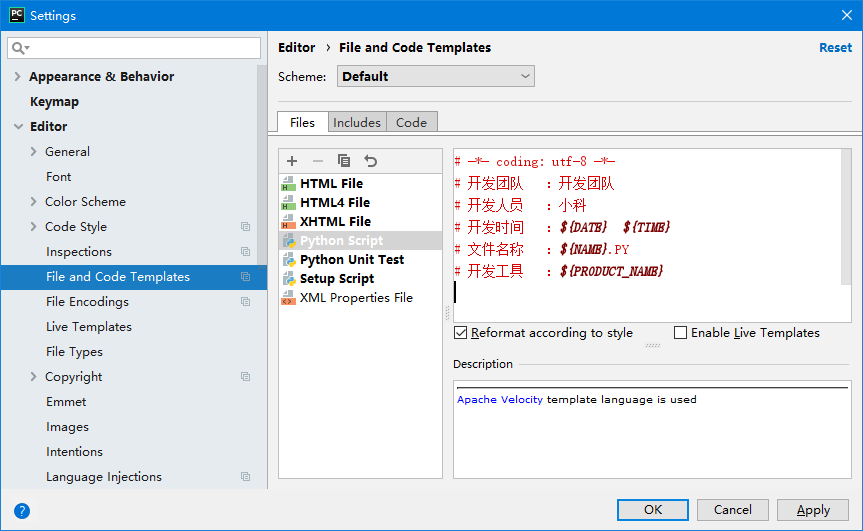
圖1 對模板進行編輯
(6)新建一個Python File,檔名稱為Test,剛才編寫的模板內容自動新增到程式碼視窗,如圖2所示。

圖2 對模板進行編輯
